پس از نصب وردپرس که در قسمت قبل به آن پرداختیم، نوبت می رسد به ورود به پیشخوان و انجام یک سری تنظیمات اولیه ساده که البته ضروری نیست ولی آشنایی با این بخش خالی از لطف نمی باشد.
جهت ورود به پیشخوان وردپرس می توانید از آدرسی مشابه زیر استفاده نمایید. که البته بجای your-domain باید آدرس سایت خودتان را جایگزین کنید.
https://your-domain.com/wp-admin
در بدو ورود به پیشخوان در منوی عمودی سمت راست تعدادی گزینه در دسترس شماست که هر کدام در زمان مناسب کاربرد خواهند داشت. همچنین کادرهایی حاوی پیام های مختلف در این بخش نمایش داده می شود که شما را تشویق به انجام یکسری مراحل اولیه می کند. که ممکن است در ابتدا کمی گیج کننده به نظر برسد. در ادامه از منوی سمت راست صفحه روی گزینه تنظیمات کلیک نموده و بخش های مختلف آن را مرور می کنیم.
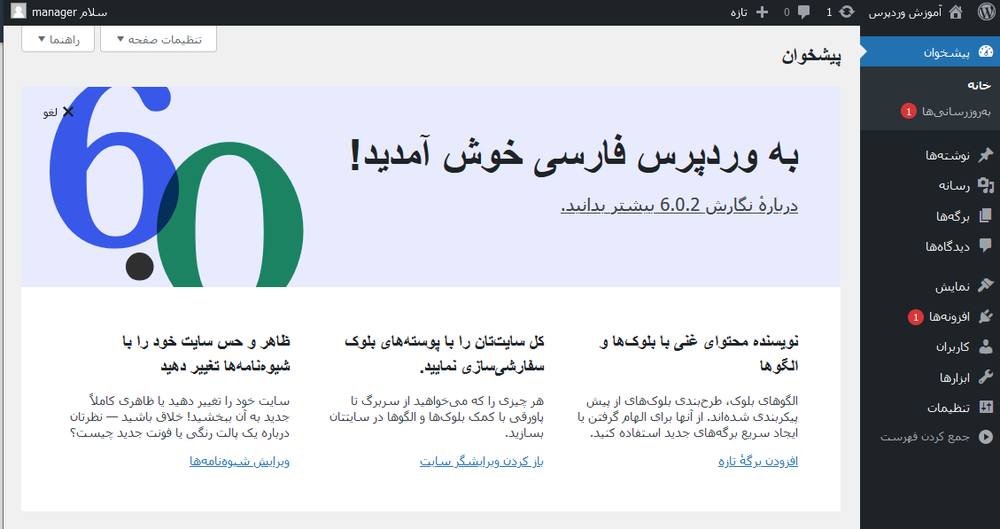
منوی تنظیمات شامل زیربخش های زیر می باشد:
عمومی:
در بخش تنظیمات عمومی، مواردی چون: عنوان سایت، معرفی یا شعار سایت، آدرس سایت، ایمیل مدیر، فعال نمودن امکان عضویت کاربران، تعیین نقش کاربران، زبان، ساختار تاریخ و ساعت و… قابل تنظیم و تغییر می باشد. لازم به ذکر است، در بخش تاریخ ممکن است آن را بصورت میلادی مشاهده کنید، که بعداً با نصب افزونه های شمسی ساز میتوان تاریخ شمسی را نیز به سیستم افزود.
نوشتن:
در بخش نوشتن، معمولا گزینه ای که کاربرد مناسبی برای شروع کار سایت داشته باشد در دسترس نیست و توصیه میکنیم آن را به همین حالت رها کنید. تنظیمات این بخش بیشتر مناسب ارسال خبرنامه و مطالب از طریق ایمیل به کاربران سایت است. که اغلب به دلیل محدودیت های سرور، این بخش به درستی کار نمیکند.
خواندن:
در بخش تنظیمات خواندن، می توانید تعیین کنید که صفحه اصلی سایت به چه شکل نمایش داده شود، آخرین مطالب سایت را نمایش دهد، یا صفحه ای که آن را بعنوان صفحه خانه سایت طراحی نموده اید؟ این بخش زمانی نیاز به تغییر دارد که قالب سایت را تعییر داده باشید یا روی قالب فعلی یک صفحه دلخواه را با تصاویر و طرح و متن مناسبی دیزاین کرده باشید. لذا میتوانید از این بخش آن صفحه را مشخص کنید تا به کاربر به محض باز کردن سایت به صفحه مورد نظر هدایت شود.
همچنین از بخش تعداد نوشته ها می توانید تعیین کنید که در بخش وبلاگ سایت، چه تعداد مطلب در هر صفحه به صورت آرشیو نمایش داده شود.
و در آخرین گزینه موجود در بخش خواندن، امکان نمایش سایت به موتورهای جستجو نظیر گوگل است. که اگر آن را تیک بزنید، سایت شما دیگر در گوگل و بینگ و غیره جزو نتایج جستجو نخواهد بود. توصیه میکنیم زمانی این تیک را بردارید که سایت کاملا اماده به کار بوده و دارای مطالب مفید و کاربردی باشد.
چنانچه این بخش ها برایتان گنگ است نگران نباشید، بزودی کاربرد همه بخش ها را به راحتی درک خواهید کرد.
گفتگو:
در بخش تنظیمات گفتگو در وردپرس، میتوانید وضعیت نمایش نظرات کاربران را در زیر مطالب مدیریت کنید. گزینه ها کاملا مشخص است. از موارد مهم می توان به اجازه انتشار دیدگاه ها اشاره کرد که می توانید آن را به گونه ای تنظیم کنید که اگر کسی نظری ثبت کرد، ابتدا توسط مدیر بررسی و سپس منتشر شود. یا اینکه بدون نیاز به بررسی مدیر، مستقیما منتشر گردد.
همچنین کمی پایینتر می توانید در بخش بررسی دیدگاه، عبارات کلیدی را مشخص کنید که اگر دیدگاه یا کامنتی شامل این عبارات بود، منتشر نشود و منتظر تایید مدیر بماند.
در انتهای این بخش گزینه ای با عنوان نیم رخ وجود دارد که در واقع با انتخاب هر کدام میتوانید یک تصویر تصادفی برای کاربران اختصاص دهید تا هنگامی که نظری ثبت می کنند، این تصویر بعنوان عکس پروفایل در کنار نامشان نمایش داده شود.
رسانه:
در بخش رسانه می توانید اندازه پیشفرض تصاویری که روی سایت آپلود میکنید را تغییر دهید. در حالت پیشفرض وقتی یک عکس را بارگزاری میکنید، وردپرس سه نسخه دیگر از روی آن می سازد که اندازه هرکدام در این صفحه تعیین شده است. بنابراین اگر احساس می کنید این اندازه ها مثلا بندانگشتی با ۱۵۰ پیکسل، کوچک است، می توانید سایز دلخواهی به آن بدهید تا از این پس تصاویر بندانگشتی یا کوچک را با سایز بزرگتری پردازش نماید. توجه داشته باشید، اندازه نمایش تصاویر در سایت توسط قالب سایت تعیین می شود. و تغییر سایز در بخش تنظیمات رسانه، صرفاً برای تعیین سایز اصلی تصاویری که در هاست ذخیره می شوند کاربرد دارد.
پیوندهای یکتا:
یکی از مهمترین بخش های تنظیمات سایت قسمت پیوندهای یکتاست که می بایست در همین ابتدا تصمیم بگیرید که می خواهید لینکهای سایت شما به چه شکل نمایش داده شوند. برای درک این موضوع، همین الان که در این صفحه در آزاد وب حضور دارید و مشغول خواندن این مطلب هستید، به آدرس بار مرورگر توجه کنید و ببینید لینک این صفحه به چه شکل نمایش داده می شود. نحوه نمایش این لینک در همین بخش پیوندهای یکتا تعیین شده است.
طبق قوانین موتورهای جستجو بهتر است عنوان مطلب، صفحه یا محصول در لینک های خروجی مانند مثال بالا، دیده شود. چون در این حالت محتوای سایت برای ربات های جستجوکننده قابل فهم تر هستند. و در نتیجه مطالب و محتوا سریعتر در وب منتشر می شوند.
دلیل اهمیت تنظیم پیوندهای یکتا این است که چنانچه بعدها اقدام به تغییر آن نمایید، تمام لینکهای قبلی که در سایت ایجاد شده دچار مشکل در نمایش می شوند و صفحه ای حاوی یک خطا یا پیدا نشدن محتوای مورد نظر به کاربر نمایش میدهند.
جهت تنظیم ابتدا روی یکی از مثالهایی که زده شده کلیک کنید تا کلیدهای آن در کادر پایین نمایش یابد. سپس می توانید با کلیدهایی که پایین کادر وجود دارد آدر
طبق تجربه بهترین حالت نمایش انتخاب گزینه “نام نوشته” است که به شکل زیر نمایش می یابد:
https://your-domain.com/نوشته-نمونه/
حریم خصوصی:
تنظیم این بخش ضرورت خاصی ندارد اما به آن اشاره ای خواهیم داشت. حریم خصوصی در واقع میتواند حاوی پیامی برای کاربران تازه وارد به سایت باشد، که به آنها خاطر نشان میکند اطلاعاتی که در سایت وارد میکنند یه چه منظوری استفاده و چگونه حفظ و نگهداری می شوند. و یا با اعلام رفع مسئولیت از لو رفتن احتمالی اطلاعاتی مانند نام، نام کاربری، رمز و… کاربر را از شرایط عضویت و استفاده از محتوای سایت مطلع کرد.
در کشورهای خارجی قوانین سختگیرانه ای در خصوص حریم خصوصی کاربران وجود دارد و تمامی سایتها ملزم به رعایت آن می باشند و باید حقوق کاربر و شرایط استفاده از محتوا را به کاربر اعلام نمایند. ولی در ایران و سایت های فارسی این امر متداول نیست و کاملا دلخواه می باشد.






